Ausrichten von Ansichten
Die Ausrichtung von Ansichten, die nicht standardmäßig ausgerichtet sind oder deren Ausrichtung gebrochen wurde, kann geändert werden. Ansichtsausrichtungen können ebenfalls gebrochen und wieder in den Standardzustand wiederhergestellt werden.
Eine Ausrichtung wird automatisch für Standard 3 Ansichten, Schnittansichten, winklige Schnittansichten, Hilfsansichten und Projektionsansichten erstellt.
Zeichenansicht ausrichten hält verknüpfte Zeichenansichten durch Einschränkung der Bewegung aufeinander ausgerichtet. Wenn Sie eine Ansicht ziehen, werden gestrichelte Linien eingeblendet, die vorhandene Ausrichtungsbedingungen anzeigen. Die Ausrichtung kann in einer Ansicht hinzugefügt oder entfernt werden.
Ausrichten einer Zeichenansicht auf eine andere:
-
Wählen Sie eine Zeichenansicht aus, und klicken Sie auf Extras, Zeichenansicht ausrichten, Horizontal auf andere Ansicht oder Vertikal auf andere Ansicht.
oder
Klicken Sie mit der rechten Maustaste auf eine Zeichenansicht, wählen Sie Ausrichtung und anschließend eine der folgenden Optionen aus:
Der Cursor ändert sich zu  .
.
-
Wählen Sie die Ansicht aus, auf die Sie die Ausrichtung vornehmen möchten.
Die Modellursprünge oder die Mitte der Zeichenansichten werden entlang der ausgewählten Richtung ausgerichtet. Die Ausrichtung wird beibehalten, wenn Sie die Referenzansicht verschieben.
Sie können auch eine Modellkaten verwenden, um die Ansicht auszurichten.
Ausrichten einer Zeichenansicht an einer Modellkante:
-
Wählen Sie eine lineare Modellkante in einer Zeichenansicht aus.
-
Klicken Sie auf Extras, Zeichenansicht ausrichten, Horizontale Kante oder Vertikale Kante.
Die Ansicht wird gedreht, bis die ausgewählte Kante horizontal oder vertikal ausgerichtet ist.
|
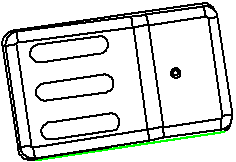
|
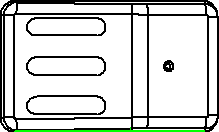
|
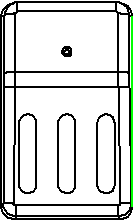
|
|
Ursprüngliche Ansicht
|
Auf horizontale Kante ausgerichtet
|
Auf vertikale Kante ausgerichtet
|
Wenn Ansichten von einer Ansicht, die Sie auf diese Weise drehen, projiziert werden, werden die projizierten Ansichten aktualisiert, damit die Projektion beibehalten wird.
Weitere Informationen zu Drehmethoden bei Ansichten finden Sie in Drehen von Ansichten.
Brechen der Ausrichtung einer Ansicht:
Bei Ansichten mit einer Standardausrichtung können Sie die Ausrichtung brechen und die Ansichten unabhängig voneinander verschieben. Klicken Sie mit der rechten Maustaste innerhalb der Ansichtsbegrenzung, und wählen Sie Ausrichtung,Ausrichtung brechen, oder klicken Sie auf Extras, Zeichenansicht ausrichten, Ausrichtung brechen.
Brechen der Ausrichtung einer Ansicht, während Sie die Ansicht platzieren:
Drücken Sie die Strg-Taste, während Sie die Ansicht platzieren.
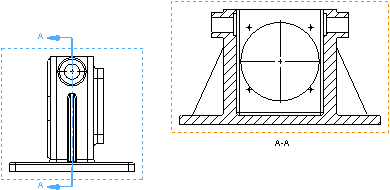
Wiederherstellen der Standardausrichtung einer Ansicht:
Sie können eine Ansicht, deren Ausrichtung Sie gebrochen haben, auf ihre ursprüngliche Ausrichtung zurückführen. Klicken Sie mit der rechten Maustaste innerhalb der Ansichtsbegrenzung, und wählen Sie Ausrichtung, Standardausrichtung, oder klicken Sie auf Extras, Zeichenansicht ausrichten, Standardausrichtung.